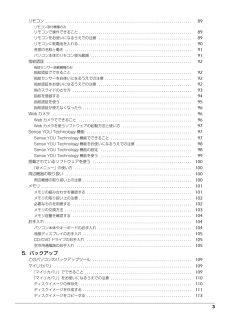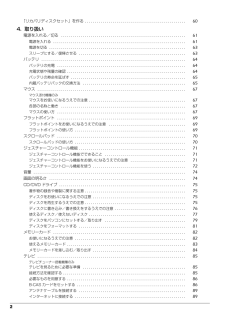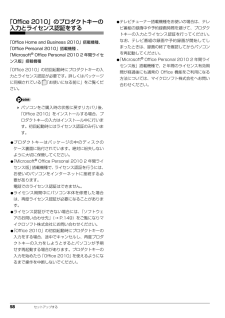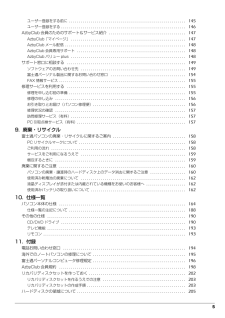Q&A
取扱説明書・マニュアル (文書検索対応分のみ)
"機能"2 件の検索結果
"機能"100 - 110 件目を表示
全般
質問者が納得富士通の方が最新のCPU搭載してるけどTVみれない。東芝のは一個前のだけどTVがみれるのと、バッテリーが微妙に長い。あとはもう自分に合ったの選べばいい
5311日前view69
全般
質問者が納得LIFEBOOK AH77/CN 2011年春モデル(2011年1月発表)
ttp://www.fmworld.net/cs/azbyclub/qanavi/jsp/qacontents.jsp?PID=0208-4312
http://www.fmworld.net/cs/azbyclub/qanavi/jsp/qacontents.jsp?PID=0208-4312
添付のアプリケーションを削除した後に、もう一度インストールする方法を教えてください。(2009年冬モデル〜2012年夏モデル)
(引用)...
4251日前view26
LIFEBOOK AH シリーズ品名と型名はこちらに書いてあります。箱の中身を確認してください1.梱包箱に貼付の保証書で品名と型名をご確認ください。2.箱の中に入っている物を確認してください。AH77/CAH56/CAH53/C□AH77/CNAH56/CNAH53/CN□保証書梱包箱に貼付□箱の中身を確認してください(本紙)AH58/CMAH58/CNMAH55/CNTAH52/CTAH30/CN□□□□□□□□□□□□□□□□□□取扱説明書(冊子)□□□□□□□テレビ操作ガイド(冊子)--□□□□-B-CAS カード台紙に貼り付けられています。--□□---miniB-CAS カード台紙に貼り付けられています。----□□-リモコン--□□□□-単4形乾電池2本セット、リモコン用--□□□□-3D 機能をお使いになる方へ(冊子)--□□---3D メガネケース入り--□□---ノーズパッド ※1--□□---USB マウス(レーザー式)□□※2□□※2□※2□□※2パソコン本体※1 必要に応じて、下図のように 3D メガネにはめてご使用ください。視力矯正用メガネの上から 3D メガネを装着するときは、ノー...
3リモコン . . . . . . . . . . . . . . . . . . . . . . . . . . . . . . . . . . . . . . . . . . . . . . . . . . . . . . . . . . . . . . . . . . . . . . . . . . 89リモコン添付機種のみリモコンで操作できること . . . . . . . . . . . . . . . . . . . . . . . . . . . . . . . . . . . . . . . . . . . . . . . . . . . . . . . . . 89リモコンをお使いになるうえでの注意 . . . . . . . . . . . . . . . . . . . . . . . . . . . . . . . . . . . . . . . . . . . . . . . 89リモコンに乾電池を入れる . . . . . . . . . . . . . . . . . . . . . . . . . . . . . . . . . . . . . . . . ....
2「リカバリディスクセット」を作る . . . . . . . . . . . . . . . . . . . . . . . . . . . . . . . . . . . . . . . . . . . . . . . . . . . 604. 取り扱い電源を入れる/切る . . . . . . . . . . . . . . . . . . . . . . . . . . . . . . . . . . . . . . . . . . . . . . . . . . . . . . . . . . . . . . . 61電源を入れる . . . . . . . . . . . . . . . . . . . . . . . . . . . . . . . . . . . . . . . . . . . . . . . . . . . . . . . . . . . . . . . . . . . 61電源を切る . . . . . . . . . . . . . . . . . . . . . . . . . . . . . . . . . . . . . . . . . ...
21■レーザの安全性について□CD/DVD ドライブの注意(CD/DVD ドライブ搭載機種のみ)本製品に搭載されている CD/DVD ドライブは、レーザを使用しています。CD/DVD ドライブは、 クラス 1 レーザ製品について規定している米国の保健福祉省連邦規則(DHHS 21 CFR)Su bchapterJ に準拠しています。また、クラス 1 レーザ製品の国際規格である(IEC 60825-1) 、CENELEC 規格(EN60825-1)および、JIS 規格(JISC6802)に準拠しています。□レーザマウスについて(レーザマウス添付機種のみ)クラス 1 レーザ製品の国際規格である(IEC 60825-1)に準拠しています。● ● ● ● ● ● ● ● ● ● ● ● ● ● ● ● ● ● ● ● ● ● ● ● ● ● ● ● ● ● ● ● ● ● ● ● ● ● ● ● ● ● ● ● ● ● ● ● ● ● ● ● ● ● 3Dメガネのフレーム両側にある穴に指が入らないようご注意ください。けがの原因になります。特にお子様のいるご家庭ではご注意ください。● ● ● ● ● ● ● ● ●...
ご購入時の状態に戻す 123ご購入時の状態に戻すリカバリの注意■外付けハードディスクなどの外部記憶装置は必ず取り外してくださいリカバリを行う前に必ず取り外してください。外付けハードディスクなどの外部記憶装置を接続したまま操作を続けると、大切なデータを壊してしまう可能性があります。■付属ディスプレイ、キーボード、マウス以外の周辺機器(プリンター、デジタルカメラ、スキャナーなどの装置、HDMI 出力端子、USBコネクタに接続しているすべての周辺機器)は取り外してくださいセットしたExpressCardなどもすべて取り外してください。アンテナケーブルや LAN ケーブルなどもすべて抜いてください。接続したままだとマニュアルに記載されている手順と異なってしまう場合があります。LIFEBOOK をお使いの場合は、マウスも取り外してください。■メモリーカードは取り出してくださいメモリーカードをセットしていると、マニュアルに記載されている手順と異なってしまう場合があります。■ファイルコピー中は他の操作をしないでくださいむやみにクリックせず、しばらくお待ちください。他の操作をすると、リカバリが正常に終了しない場合があります...
8 データのバックアップについて本製品に記録されたデータ(基本ソフト、アプリケーションソフトも含む)の保全については、お客様ご自身でバックアップなどの必要な対 策を行ってください。また、修理を依頼される場合も、データの保全については保証されませんので、事前にお客様ご自身でバックアップなど の必要な対策を行ってください。データが失われた場合でも、保証書の記載事項以外は、弊社ではいかなる理由においても、それに伴う損害やデータの保全・修復などの責任 を一切負いかねますのでご了承ください。添付品は大切に保管してくださいディスクやマニュアル等の添付品は、本製品をご購入時と同じ状態に戻すときに必要です。液晶ディスプレイの特性について・ 液晶ディスプレイは非常に精度の高い技術で作られておりますが、画面の一部に点灯しないドットや、常時点灯するドットが存在する場合 があります(有効ドット数の割合は 99.99% 以上です。有効ドット数の割合とは「対応するディスプレイの表示しうる全ドット数のうち、 表示可能なドット数の割合」を示しています)。これらは故障ではありません。交換・返品はお受けいたしかねますのであらかじめご了承くださ...
58 セットアップする「Office 2010」のプロダクトキーの入力とライセンス認証をする「Office Home and Business 2010」搭載機種、「Office Personal 2010」搭載機種 、「Microsoft(R) Office Personal 2010 2 年間ライセンス版」搭載機種「Office 2010」の初回起動時にプロダクトキーの入力とライセンス認証が必要です。詳しくはパッケージに同梱されている 「お使いになる前に」をご覧ください。 パソコンをご購入時の状態に戻すリカバリ後、「Office 2010」をインストールする場合、プロダクトキーの入力はインストール中に行います。初回起動時にはライセンス認証のみ行います。●プロダクトキーはパッケージの中のディスクのケース裏面に貼付されています。絶対に紛失しないように大切に保管してください。●「Microsoft(R) Office Personal 2010 2 年間ライセンス版」搭載機種で、ライセンス認証を行うには、お使いのパソコンをインターネットに接続する必要があります。電話でのライセンス認証はできません。●ライセンス...
5ユーザー登録をする前に . . . . . . . . . . . . . . . . . . . . . . . . . . . . . . . . . . . . . . . . . . . . . . . . . . . . . . . . . . . 145ユーザー登録をする . . . . . . . . . . . . . . . . . . . . . . . . . . . . . . . . . . . . . . . . . . . . . . . . . . . . . . . . . . . . . . . 1 46AzbyClub 会員のためのサポート&サービス紹介 . . . . . . . . . . . . . . . . . . . . . . . . . . . . . . . . . . . . . . . 147AzbyClub「マイページ」 . . . . . . . . . . . . . . . . . . . . . . . . . . . . . . . . . . . . . . . . . . . . . . . . . . . ....
各部の名称と働き 235サポートボタン・Windows 起動時、休止状態、スリープ時「サポートナビ」を起動し、「Q&A」や「日頃のメンテナンス」などのサポート機能を使うことができます。・シャットダウン時Windows が起動しないときにも、 「ハードウェア診断」や「マイリカバリ」などトラブル解決に役立つサポート機能を使うことができます(→ P.127)。6Web カメラこの Web カメラは、次の機能で使用します。・ジェスチャーコントロール機能(→ P.71)・テレビ電話(→ P.96)・Sense YOU Technology 機能(→ P.97)7内蔵マイクテレビ電話用ソフトを利用して、音声通話ができます。8状態表示 LEDパソコンの状態を表示します(→ P.31)。9フラットポイント[注 2]マウスポインター()を操作します(→ P.69)。10スクロールパッド画面を上下にスクロールします(→ P.70)。11ワイヤレススイッチ無線 LAN の電波の発信/停止を切り替えます。 無線 LAN の電波を停止している場合は、Intel(R)Wireless Displayをお使いになることができません。In...
各部の名称と働き 259フラットポイントマウスポインター()を操作します(→ P.69)。10スクロールパッド画面を上下にスクロールします(→ P.70)。11ワイヤレススイッチ無線 LAN の電波の発信/停止を切り替えます。 AH56 シリーズのみ無線 LAN の電波を停止している場合は、Intel(R)Wireless Displayをお使いになることができません。Intel(R) Wireless Display について、詳しくは次のマニュアルをご覧ください。『補足情報』12メニューボタン「@メニュー」を起動します(→ P.100)。13サポートボタン・Windows 起動時、休止状態、スリープ時「サポートナビ」を起動し、「Q&A」や「日頃のメンテナンス」などのサポート機能を使うことができます。・シャットダウン時Windows が起動しないときにも、 「ハードウェア診断」や「マイリカバリ」などトラブル解決に役立つサポート機能を使うことができます。14電源ボタン( )パソコンの電源を入れたり、スリープ/復帰(レジューム)させます(→ P.61)。
- 1